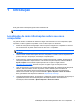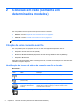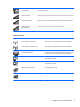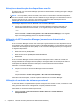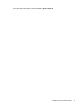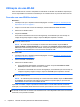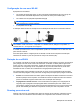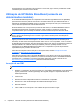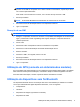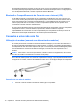HP Notebook Reference Guide - Windows 7 and Windows Vista
Utilização de uma WLAN
Uma conexão sem fio conecta o computador a redes Wi-Fi ou WLANs. Uma WLAN é composta por
outros computadores e acessórios conectados por um roteador sem fio ou ponto de acesso sem fio.
Conexão com uma WLAN existente
Windows 7
1. Certifique-se de que o dispositivo WLAN esteja ligado. Consulte
Ativação ou desativação dos
dispositivos sem fio na página 4.
2. Clique no ícone de rede na área de notificação, à extrema direita da barra de tarefas.
3. Selecione sua WLAN na lista.
4. Clique em Conectar.
Se a rede for uma WLAN com recursos de segurança, será solicitado que você forneça um
código de segurança. Digite o código e clique em OK para completar a conexão.
NOTA: Se não houver WLANs listadas, talvez você esteja fora do alcance de um roteador ou
ponto de acesso sem fio.
NOTA: Se a rede à qual você deseja se conectar não estiver listada, clique em Abrir a
Central de Rede e Compartilhamento e, em seguida, em Configurar uma conexão ou uma
rede nova. Uma lista de opções será exibida. Você pode optar entre procurar por uma rede e
se conectar a ela manualmente ou criar uma nova conexão de rede.
Windows Vista
1. Certifique-se de que o dispositivo WLAN esteja ligado. Consulte
Ativação ou desativação dos
dispositivos sem fio na página 4.
2. Selecione Iniciar > Conectar a.
3. Selecione sua WLAN na lista.
●
Se a rede estiver desprotegida, será exibido um aviso. Clique em Conectar-se assim
mesmo para aceitar o aviso e concluir a conexão.
●
Se a rede for uma WLAN com recursos de segurança, será solicitado que você forneça um
código de segurança. Digite o código e clique em Conectar para completar a conexão.
NOTA: Se não houver WLANs listadas, talvez você esteja fora do alcance de um roteador ou
ponto de acesso sem fio.
NOTA: Se a WLAN à qual você deseja se conectar não estiver listada, clique em Exibir todas
as conexões. Uma lista das redes disponíveis é exibida. Você pode optar por procurar uma
rede existente ou criar uma nova conexão de rede.
Após fazer a conexão, coloque o ponteiro do mouse sobre o ícone de status da rede na área de
notificação, na extremidade direita da barra de tarefas, para verificar o nome e o status da conexão.
NOTA: A distância funcional (até onde seus sinais sem fio trafegam) depende da implementação
da WLAN, do fabricante do roteador e da interferência de outros dispositivos eletrônicos ou barreiras
estruturais, como paredes e andares.
6 Capítulo 2 Conexão em rede (somente em determinados modelos)